Windows 파일 탐색기에 OneDrive 상황에 맞는 메뉴 항목이 없는 경우 "공유" 또는 "온라인 보기" 옵션이 표시 되지 않습니다.
조직에서 특정 설정을 제한 했거나, "높은 권한"으로OneDrive 지원 되지 않는 "사용자가 실행할 수 있기 때문"이 문제가 될 수 있습니다.
높은 권한이 문제 인지 확인 하려면 다음을 수행 합니다.
-
작업 표시줄을 마우스 오른쪽 단추로 클릭하고 작업 관리자를 선택합니다.
-
세부 정보 탭을 선택합니다.
-
관리자 열이 표시 되지 않으면 열 머리글을 마우스 오른쪽 단추로 클릭 하 고 열 선택을 선택 하 고 관리자 권한 으로 보기에 추가 합니다.
-
OneDrive.exe와 Explorer.exe 프로세스의 고급 열을 확인합니다.
-
결과를 설명 하는 탭을 선택 합니다.
관리자 상태가 "아니요" 이면 아래 단계를 사용 하 여 사용자 계정 컨트롤 보안 설정을 변경 합니다.
-
Secpol.msc 를 실행 하 여 로컬 보안 정책을 엽니다.
-
로컬 정책을확장 한 다음 보안 옵션을 엽니다.
-
사용자 계정 컨트롤과 관련 된 정책을 찾아 아래와 같이 설정 합니다.
Policy
보안 설정
사용자별 위치에 파일 및 레지스트리 쓰기 오류를 가상화
Enabled
상승을 확인 하는 메시지가 표시 되 면 보안 데스크톱으로 전환
사용 안 함
관리자 승인 모드에서 모든 관리자 실행
Enabled
안전한 위치에 설치 된 UIAccess 응용 프로그램만 권한 상승
Enabled
서명 되 고 유효성이 검사 된 실행 파일만 권한 상승
사용 안 함
응용 프로그램 설치 감지 및 권한 상승 확인
Enabled
표준 사용자에 대 한 권한 상승 메시지의 동작
자격 증명 확인
관리 승인 모드의 관리자에 대 한 권한 상승 메시지 표시의 동작
메시지 표시 없이 상승
UIAccess 응용 프로그램이 보안 데스크톱을 사용 하지 않고 권한 상승을 요청할 수 있도록 허용
사용 안 함
기본 제공 관리자 계정에 대 한 관리자 승인 모드
Enabled
-
컴퓨터를 다시 시작합니다.
고급 상태가 Yes이면 컴퓨터 별 설치 옵션을 사용하여 OneDrive를 설치합니다.
참고 사항:
-
기본적으로 OneDrive 동기화 앱은 사용자 별로 설치하며 이는 PC의 각 사용자 계정의 %localappdata% 폴더에 OneDrive가 설치 되어야함을 의미합니다.
-
컴퓨터 별 설치 옵션을 사용하 여 "Program Files (x86)" 디렉터리에 OneDrive을 설치할 수 있으며 이는 컴퓨터의 모든 프로필이 동일한 OneDrive 바이너리를 사용함을 의미합니다. 이는 동기화 클라이언트를 설치한 위치 외에는 동일하게 적용됩니다.
-
관리자는 /Tallusers 매개 변수를 사용 하 여 OneDrive를 설치할 수 있습니다.
또는 관리자 권한 없음아래에 표시 된 단계를 따라 제어판에서 UAC (사용자 계정 컨트롤)를 가장 낮은 설정으로 설정 합니다.
OneDrive 데스크톱 앱이 컴퓨터에 설치 되어 있는 경우 탐색기에서 파일 또는 폴더를 마우스 오른쪽 단추로 클릭 하면 공유 옵션이 표시 됩니다.
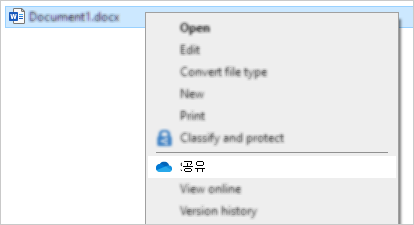
OneDrive 실행 되 고 있지 않거나 데스크톱 앱이 설치 되어 있지 않은 경우 파일 탐색기 또는 Finder에서 공유할 수 없게 됩니다.
Onedrive.com 에서 파일 및 폴더를 계속 OneDrive 공유할 수 있습니다.
-
작업 표시줄 또는 알림 영역에 OneDrive 아이콘이 표시 되지 않으면 OneDrive 을 실행 합니다.
-
Windows 사용자는 폴더 아이콘을 사용 하 여 OneDrive 앱을 선택 해야 합니다.
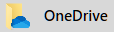
팁: 이 버전이 표시 되지 않는 경우 자세한 내용은 OneDrive 앱 을 읽어 보세요.
참고 항목
추가 지원
|
|
고객 지원팀에 문의 Microsoft 계정 및 구독에 대한 도움이 필요한 경우, 계정 및 청구 도움말을 방문하세요. 기술 지원을 받으려면 Microsoft 지원에 문의로 이동하여 문제를 입력하고 도움말 보기를 선택하세요. 여전히 도움이 필요하면 고객 지원팀에 문의를 선택하여 최상의 지원 옵션으로 연결됩니다. |
|
|
|
관리자 관리자는 OneDrive 관리자용 도움말, OneDrive 기술 커뮤니티를 보거나 비즈니스 지원을 위해 Microsoft 365에 문의해야 합니다. |












